Como instalar Java JDK no macOS
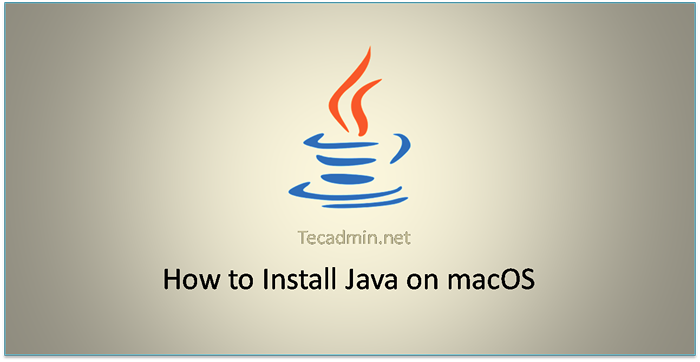
- 3303
- 309
- Randal Kuhlman
Java é uma linguagem de uso geral, segura, robusta e orientada a objetos desenvolvida pela Sun Microsystems em 1990. Java é portátil, o que significa que se segue para escrever uma vez que seja executado em qualquer lugar paradigma. Muitas das aplicações úteis são construídas no Java e exigiram um ambiente de tempo de execução do Java. Se você estiver preparando seu sistema para o desenvolvimento de novos aplicativos Java, precisará instalar o JDK em sua máquina.
Nesta postagem do blog, você aprenderá a instalar versões Java Difference-2 no MacOS usando Homebrew.
Pré-requisitos
Antes de iniciar a instalação do Java usando este tutorial, você deve ter os seguintes pré -requisitos
- Terminal: Você deve ter acesso ao terminal Mac e pouco conhecimento sobre como trabalhar com o aplicativo de terminal. AO Faça login no seu sistema Mac e no terminal aberto
- Homebrew: Este tutorial depende do Homebrew, então você deve ter instalado em casa. Homebrew pode ser instalado com um único comando. Você pode seguir estas instruções para instalar homebrew
Como instalar Java no macOS
O homebrew contém a mais recente versão estável Java, juntamente com o lançamento do LTS Java 8, 11 LTS e Java 17. Siga as etapas abaixo para instalar a versão específica do Java ou todas as versões Java disponíveis no seu sistema MacOS.
- Pesquise versão JDK disponível:
Abra um terminal e use a cerveja para pesquisar versões disponíveis das fórmulas Java para o seu sistema.
Brew Search OpenJdk==> Formulas OpenJDK ✔ [Email Protected] [Email Protected] [Email Protected] JD MDK CDKAqui as fórmulas “OpenJdk” é sempre referido como a mais recente versão Java. Fora isso, o OpenJdk 8, 11 e 17 também estão disponíveis.
- Instale a versão Java mais recente
Como você sabe que a cerveja de Brew “OpenJdk” Fórmulas sempre se refere à versão mais recente. Você pode instalá -lo com o seguinte comando.
Brew Install OpenJDKA instalação de cerveja do OpenJDK não define referência do que o diretório do celular. Para o sistema, os invólucros java para encontrar este JDK, simplificá -lo com:
sudo ln -sfn/usr/local/opt/openjdk/libexec/openjdk.JDK/Biblioteca/Java/JavavirtualMachines/OpenJDK.JDK - Instale a versão java específica
Geralmente, as aplicações exigiam algumas versões Java antigas ou estáveis. Então, em vez de instalar o padrão (mais recente) java, instale o java específico pelo número da versão. Aqui Java 8 e 11 são as versões LTS.
Use uma das opções abaixo para instalar a versão Java necessária. Se necessário, você também pode instalar todas as versões em um único sistema:
- Instale o Java 8:
Brew Install [Email Protected]sudo ln -sfn/usr/local/opt/[email protegido]/libexec/openjdk.JDK/Biblioteca/Java/JavavirtualMachines/OpenJDK-1.8.JDK - Instale Java 11:
Brew Install [Email Protected]sudo ln -sfn/usr/local/opt/[email protegido]/libexec/openjdk.JDK/Biblioteca/Java/JavavirtualMachines/OpenJDK-11.JDK - Instale o Java 17:
Brew Install [Email Protected]sudo ln -sfn/usr/local/opt/[email protegido]/libexec/openjdk.JDK/Biblioteca/Java/JavavirtualMachines/OpenJDK-17.JDK
O processo de instalação pode levar algum tempo para ser concluído, dependendo da velocidade da sua rede.
- Instale o Java 8:
- Teste a versão Java
Depois que a instalação terminar, verifique a versão Java instalada.
Java -versionVersão OpenJdk "11.0.16.1 "2022-08-12 OpenJDK Runtime Environment Homebrew (Build 11.0.16.1+0) OpenJDK servidor de 64 bits VM Homebrew (Build 11.0.16.1+0, modo misto)
Configure java_home e versão de comutação
O /usr/libexec/java_home O comando retorna um caminho adequado para definir a variável de ambiente java_home. Ele determina esse caminho a partir dos JVMs preferidos no aplicativo Java Preferências. Use as etapas abaixo para configurar a variável de ambiente java_home. Além disso, saiba sobre a mudança para a versão Java padrão.
- Usar java_home comando com
-Vopção para listar toda a JVM configurada em seu macOS./usr/libexec/java_home -vMáquinas virtuais Java correspondentes (4): 18.0.2.1 (x86_64) "HomeBrew" - "OpenJdk 18.0.2.1 "/usr/local/adega/openjdk/18.0.2.1/libexec/openjdk.JDK/Conteúdo/Home 17.0.4.1 (x86_64) "HomeBrew" - "OpenJdk 17.0.4.1 "/usr/local/adega/[email protegido]/17.0.4.1/libexec/openjdk.JDK/Conteúdo/Home 11.0.16.1 (x86_64) "HomeBrew" - "OpenJdk 11.0.16.1 "/usr/local/adega/[email protegido]/11.0.16.1/libexec/openjdk.JDK/Conteúdo/Home 1.8.0_345 (x86_64) "HomeBrew" - "OpenJdk 8"/usr/local/adega/[email protegido]/1.8.0+345/libexec/openjdk.JDK/Conteúdo/Home/Usr/Local/Cellar/OpenJDK/18.0.2.1/libexec/openjdk.JDK/Conteúdo/Home - Começando com o MacOS Catalina, o ZSH é usado como shell de login padrão e shell interativo no sistema operacional. Verifique o shell padrão no seu sistema com o seguinte comando:
eco $ shell/bin/zshO comando acima mostra que seu sistema está usando o ZSH como o shell padrão. Se a saída mostrar
/BIN/BASHEntão Bash será o shell padrão. - O Zsh Os usuários do shell editam o ~/.Zshenv (MacOS 10.15 e mais recente) ou Bash Shell Usuários Editar ~/.Bash_profile Em seu editor de texto favorito. ## Uncomment One para torná -lo padrão #export java_home = $ (/usr/libexec/java_home -v1.8) Exportar java_home = $ (/usr/libexec/java_home -v11) #export java_home = $ (/usr/libexec/java_home -v17) #export java_home = $ (/usr/libexec/java_home -v18) export = $ (/usr/libexec/java_home -v18) $ Java_home/bin: $ path "
1234567 ## Uncomment One para torná -lo padrão#exportar java_home = $ (/usr/libexec/java_home -v1.8) Exportar java_home = $ (/usr/libexec/java_home -v11) #export java_home = $ (/usr/libexec/java_home -v17) #export java_home = $ (/usr/libexec/java_home -v18) export = $ (/usr/libexec/java_home -18) $ Java_home/bin: $ path " Salve o arquivo e feche-o. A configuração acima definirá a variável de ambiente Java_home e também atualizará o caminho também. Uncomment a linha para alterar diferentes versões Java:
- Reabrir o shell para aplicar alterações para executar o comando abaixo para carregar o ambiente no shell atual.
fonte ~///.Zshenv - Tudo feito, verifique a versão Java ativa atual
Java -versionVersão OpenJdk "11.0.9.1 "2020-11-04 OpenJDK Runtime Ambients AdoPopenjdk (Build 11.0.9.1+1) OpenJDK Server de 64 bits VM AdoPopenjdk (Build 11.0.9.1+1, modo misto)
Quando você quiser mudar as versões JDK novamente, atualize o ~/zshenv ou ~/.Bash_profile e atualize java_home para outra versão JDK.
Conclusão
Este tutorial explicou você sobre como instalar o java no macOS. Também fornece etapas para alternar entre várias versões Java instaladas.

